Wenn Sie einen Text in einer Excel-Tabelle drehen möchten, hilft Ihnen dieser Artikel dabei. Sie können die integrierte Option in Excel verwenden, um die Arbeit zu erledigen. Dieser Artikel zeigt die Schritte im Detail, damit Sie die voreingestellten Optionen und manuellen Einstellungen verwenden können.
Manchmal müssen Sie möglicherweise eine angepasste Tabelle für Ihr Schulprojekt oder Ihren Bürobericht vorlegen. In diesem Fall können Sie die Ausrichtungsfunktion in Excel verwenden, um den Text in die gewünschte Richtung zu drehen. Ob Sie Text in einer Zelle oder in mehreren Zellen drehen möchten – mit Hilfe dieser Funktionalität ist alles möglich.
So drehen Sie Text in einer Excel-Tabelle
Führen Sie die folgenden Schritte aus, um Text in einer Excel-Tabelle zu drehen:
- Öffnen Sie eine Tabelle in Excel.
- Wählen Sie eine Zelle aus.
- Klicken Sie auf die Orientierungsschaltfläche in der Home-Schaltfläche.
- Wählen Sie eine Rotationseinstellung.
Um mehr über diese Schritte zu erfahren, lesen Sie weiter.
Öffnen Sie zunächst eine Tabelle in Excel und wählen Sie eine Zelle mit Text aus. Stellen Sie danach sicher, dass Sie sich auf der Registerkarte Start befinden. Wenn ja, klicken Sie im Abschnitt Ausrichtung auf die Option Ausrichtung.
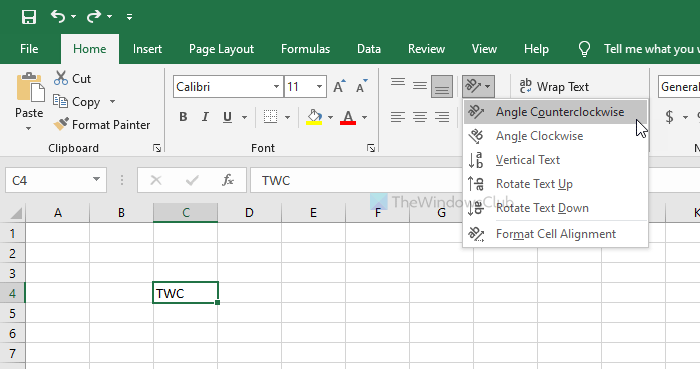
Wählen Sie nun eine Ausrichtungseinstellung gemäß Ihren Anforderungen. Es bietet diese Optionen-
- Winkel gegen den Uhrzeigersinn
- Winkel im Uhrzeigersinn
- Vertikaler Text
- Text nach oben drehen
- Text nach unten drehen
Wenn Sie jedoch mit den voreingestellten Einstellungen oder Anpassungen nicht zufrieden sind, können Sie sich für eine manuelle entscheiden. Wählen Sie dazu die Option Zellenausrichtung formatieren.
Standardmäßig wird der Text um 45 Grad gedreht, wenn Sie die Option Winkel gegen den Uhrzeigersinn oder Winkel im Uhrzeigersinn auswählen. Wenn Sie jedoch den Winkel ändern möchten, können Sie dies im Fenster Zellenausrichtung formatieren tun.
Wenn Sie diese spezielle Änderung vornehmen möchten, klicken Sie auf die entsprechende Option und geben Sie im Abschnitt Ausrichtung einen neuen Wert ein.
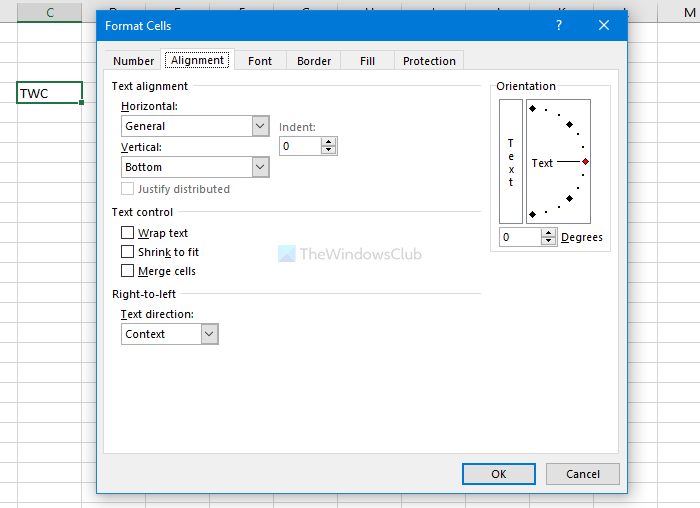
Es ist auch möglich, die horizontale und vertikale Ausrichtung, die Textrichtung usw. zu ändern. Nehmen wir an, Sie möchten den linksbündigen Text nicht anzeigen und möchten ihn stattdessen rechtsbündig ausrichten. In einem solchen Moment können Sie die horizontale Dropdown-Liste erweitern und die richtige Option auswählen.
Ebenso können Sie die vertikale Ausrichtung ändern. Wie beim Ändern der Einrückungs- und Ausrichtungsaufzählungszeichen in PowerPoint können Sie dasselbe in Excel tun.
Ändern Sie dazu den Einrückungswert im Fenster Zellenausrichtung formatieren.
Nachdem Sie alle diese Einstellungen geändert haben, klicken Sie auf die Schaltfläche OK, um die Änderung zu speichern.
Das ist alles!